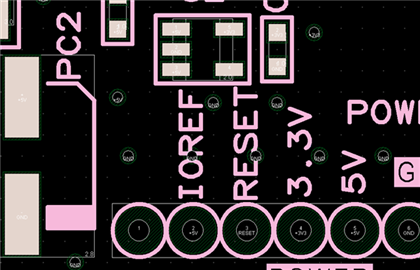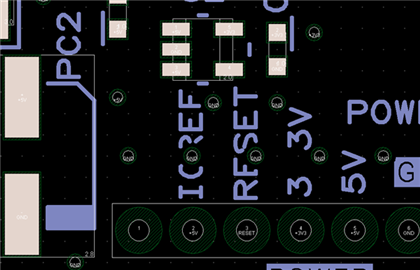プリント基板CAD : 各種便利機能
自動シルクカット(一括シルクカット)
PCB設計シート上の「シルク(図形・文字)」に対して「ソルダレジスト」「ドリル」から任意のクリアランスで一括カットすることができる機能です。
シルクカットされた形状データはTop・Bottomに自動追加される“Silk_Auto”層か任意に作成した“カスタマイズ層”に作成することができます。
個別のシルクカットは『型抜き』で対応できますが、設計シート上に一括でシルクカットしたい場合に便利です。
設計完了時に実施する【MRC:クリアランス】の検証にて対象層を指定することで「作成層」を対象にクリアランスの確認ができます。
製造時には「作成層」で指定した層をシルクデータとしてガーバー出力するようガーバー設定にご注意ください。
| 一括シルクカット前(Silk) | 一括シルクカット後(Silk_Auto) |
|
|
|
自動シルクカット
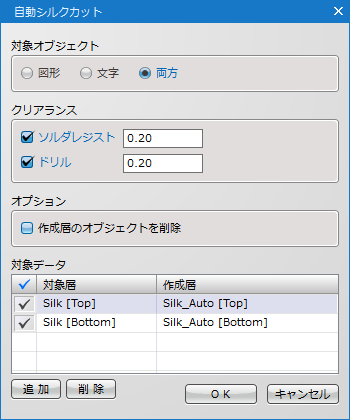
設定項目
|
対象オブジェクト |
シルクカットされる対象のオブジェクトを「図形」「文字」「両方」から選択します。 |
|
クリアランス |
「ソルダレジスト」「ドリル」からシルクカットするクリアランスを数値で設定します。 |
|
オプション |
シルクカットされた形状オブジェクトは“Silk_Auto”層に作成されます。 |
|
対象データ |
チェックの入っている「対象層」のシルクをカットして「作成層」に作成します。 ・対象層:シルクカットの元となるオブジェクトが存在する層 |
対象データ追加
「対象データ」リストの左下にある【追加】をクリックすることで対象データを設定し追加することができます。
リスト内を選択し【削除】をクリックすることでリストから削除します。
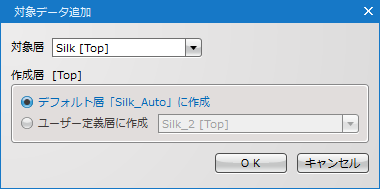
|
対象層 |
シルクカットの元となるオブジェクトが存在する層を「層種類:Silk」や「カスタマイズ層」から指定できます。 |
|
作成層 |
チェックの入っている層を作成層に指定します。 ・デフォルト層「Silk_Auto」に作成:自動的に作成される「Silk_Auto」層を作成層に指定。 |
| 自動シルクカット |
| PCBシート上に配置されているシルクを自動シルクカットする方法をご紹介します。 |
|
 |
|
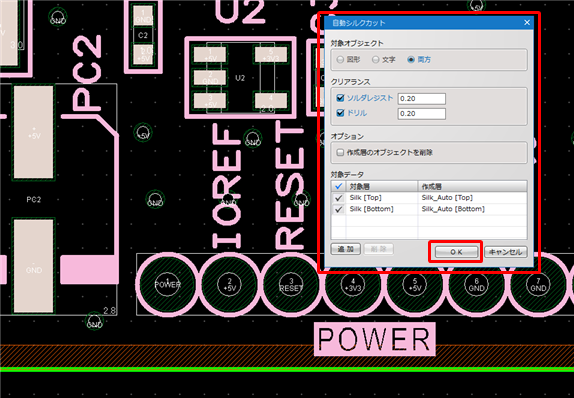 |
|
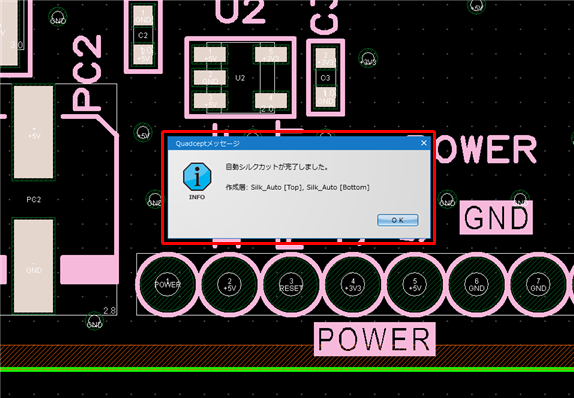 |
|
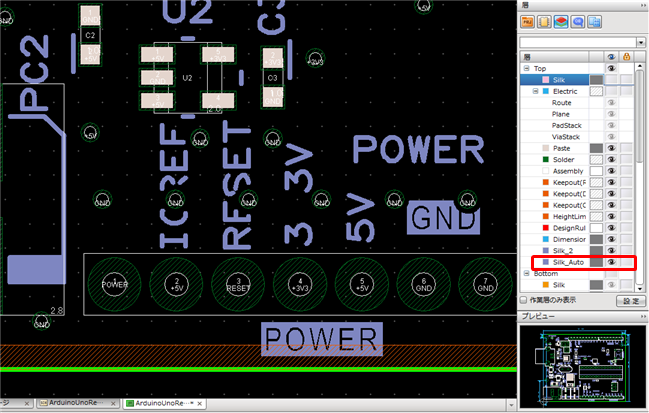 |
自動シルクカットで作成された形状オブジェクトは「文字」として維持できないため「ライン」や「ポリゴン」となります。
・Vectorフォント:ライン ・Windowsフォント:ポリゴン